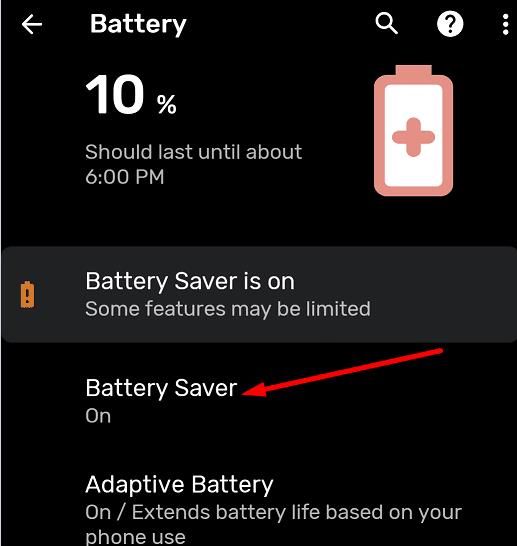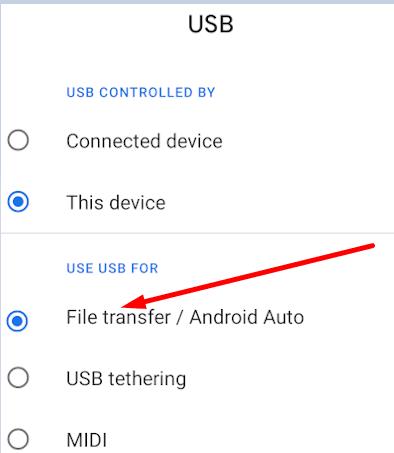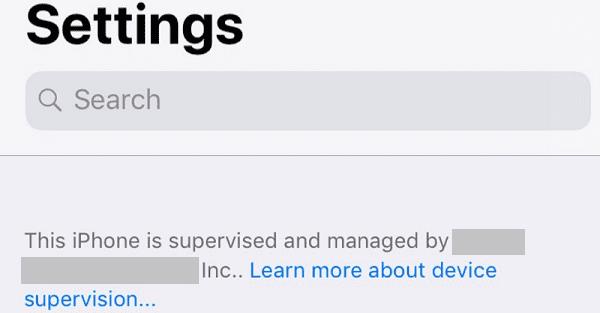Taigi, jūs ką tik įsigijote naują „Google Pixel“ telefoną ir tikrai džiaugiatės galėdami žaisti su savo nauja programėle. Tačiau pirmiausia turite nustatyti telefoną ir perkelti duomenis iš seno įrenginio. Jei jums pasiseks, procesą turėtumėte užbaigti per kelias minutes. Tačiau jei ištiks nesėkmė, gali nepavykti perkelti duomenų į naująjį „Pixel“ telefoną. Neišsigąskite ir vadovaukitės toliau pateiktomis instrukcijomis, kad pašalintumėte problemą.
Ką daryti, jei negalite perkelti duomenų į naująjį „Google Pixel“.
Prieš pasinerdami įsitikinkite, kad jūsų įrenginiai visiškai įkrauti. Patikrinkite tinklo ryšį ir įsitikinkite, kad jis stabilus. Norėdami išvengti pralaidumo ir trikdžių problemų, atjunkite kitus įrenginius naudodami ryšį.
Greiti pataisymai
- Išjunkite akumuliatoriaus tausojimo priemonę . Patikrinkite, ar akumuliatoriaus tausojimo priemonė įjungta, ir išjunkite. Eikite į Nustatymai , bakstelėkite Akumuliatorius ir išjunkite akumuliatoriaus tausojimo priemonę.
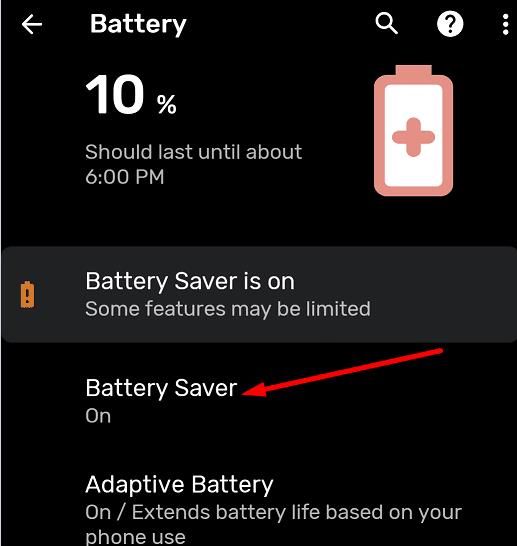
- Patikrinkite kabelį . Įsitikinkite, kad naudojamas kabelis gali perduoti duomenis. Naudokite originalų kabelį, nenaudokite trečiosios šalies laido. Įsitikinkite, kad laidas nėra sugedęs arba nepažeistas, atjunkite jį iš abiejų galų ir bandykite dar kartą. Jei įtariate, kad kaltininkas yra kabelis, eikite į „Google“ palaikymo puslapį, kad gautumėte daugiau informacijos, kaip perkelti duomenis iš „Android“ telefono į „Pixel“ .
- Arba, jei reikia, galite naudoti greitojo perjungimo adapterį su USB-C į USB-A laidu. Įsitikinkite, kad adapteris tinkamai įdėtas.
- Jei bandote perkelti duomenis iš seno iPhone į Pixel telefoną, išjunkite iMessage .
Šis kabelis neperduoda duomenų, pabandykite kitą kabelį
Ar perduodant duomenis iš senojo „Pixel“ į naująjį „Pixel“ telefoną rodoma ši konkreti klaida? Tada paleiskite senojo įrenginio nustatymų programą ir pasirinkite skyrių Prijungti įrenginiai . Tada pasirinkite USB ir pakeiskite nustatymus į duomenų perdavimą. Atjunkite laidą, vėl prijunkite ir patikrinkite rezultatus.
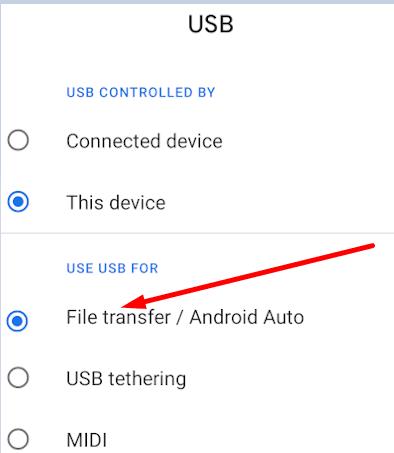
Atnaujinkite savo seną įrenginį
Prieš pradėdami perkelti duomenis į naująjį „Pixel“ telefoną, įdiekite naujausią esamo įrenginio OS versiją. Eikite į Nustatymai , pasirinkite Sistema ir paspauskite parinktį Atnaujinti. Įdiegę naujinimus iš naujo paleiskite įrenginį ir bandykite dar kartą.
Jei negalite perkelti visų duomenų
Jei jūsų dabartinis įrenginys yra prižiūrimas, duomenų perdavimas gali būti apribotas arba visiškai užblokuotas. Jei reikia daugiau pagalbos, gali tekti susisiekti su įrenginį prižiūrinčios organizacijos IT administratoriumi.
Jei naudojate „Android“, eikite į „ Nustatymai“ , pasirinkite „ Bendra“ ir bakstelėkite Profiliai ir įrenginys . Hit Patikrinkite duomenys mygtuką norėdami gauti daugiau informacijos apie organizaciją, kad manimi priežiūrą įrenginį.
„iPhone“ įrenginyje eikite į „ Nustatymai“ , bakstelėkite „ Bendra“ , tada pasirinkite „ Apie“ . Norėdami gauti daugiau informacijos, žr. Kaip patikrinti, ar jūsų iPhone yra prižiūrimas .
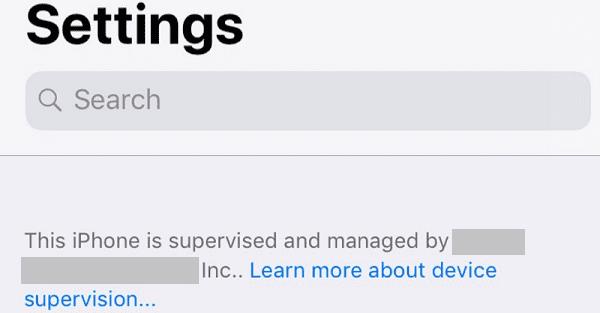
Kokie duomenys nebus nukopijuoti į naująjį „Pixel“ telefoną
Atminkite, kad negalėsite perkelti visų duomenų iš dabartinio įrenginio į naująjį „Google Pixel“ išmanųjį telefoną. Šios duomenų kategorijos nebus kopijuojamos:
- Daugialypės terpės failai ir dokumentai saugomi paslėptuose aplankuose.
- Programos, kurių nėra „Google Play“ parduotuvėje.
- Duomenys, saugomi debesies paslaugose, kurios nėra „Google“. Pavyzdžiui, negalėsite perkelti nuotraukų, vaizdo įrašų ir failų, saugomų „iCloud“ .
- Tam tikri telefono nustatymai.
- Jei perkeliate duomenis iš „iPhone“, negalėsite kopijuoti mokamų programų, pirkinių programoje, „Safari“ žymių ir trečiųjų šalių pokalbių programos duomenų, pvz., „WhatsApp“ pokalbių istorijos.
Jei vis tiek negalite perkelti duomenų iš senojo telefono į naująjį „Pixel“ telefoną, gaukite daugiau pagalbos iš „Pixel“ bendruomenės ir „Google“.
Išvada
Perkeldami duomenis iš senojo telefono į naująjį „Pixel“ telefoną, išjunkite akumuliatoriaus tausojimo priemonę ir naudokite kabelį, palaikantį duomenų perdavimą. Įsitikinkite, kad sename įrenginyje veikia naujausia tam telefono modeliui prieinama OS versija. Be to, atminkite, kad kai kurie duomenys gali nenukopijuoti į naująjį telefoną. Ar pavyko perkelti duomenis į naująjį „Pixel“ telefoną? Pasidalykite savo atsiliepimais toliau pateiktuose komentaruose.